电脑怎样更换屏保 电脑屏保怎么调整
时间:2024-03-11 来源:互联网 浏览量:
在我们使用电脑的过程中,屏保是一个非常重要的功能,不仅可以保护屏幕,延长显示器的使用寿命,还能提高用户体验,那么当我们想更换或调整屏保时,应该怎么操作呢?接下来就让我们一起来了解一下电脑怎样更换屏保,以及电脑屏保怎么调整的方法。通过简单的操作,让我们的电脑屏幕焕然一新,为我们带来更加美好的视觉体验。
具体方法:
1.打开电脑菜单栏
在电脑桌面空白处点击鼠标右键打开菜单栏。
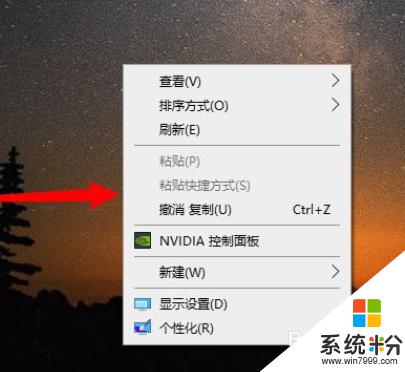
2.点击个性化
在弹出的弹窗中点击菜单栏个性化。
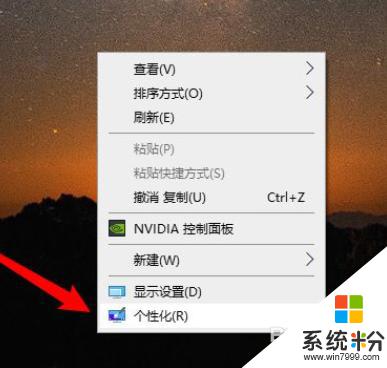
3.点击锁屏
进入窗口后点击锁屏界面。
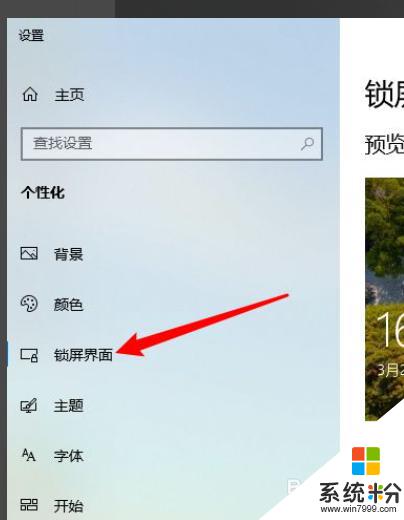
4.点击屏幕保护程序设置
在锁屏界面点击屏幕保护程序设置。
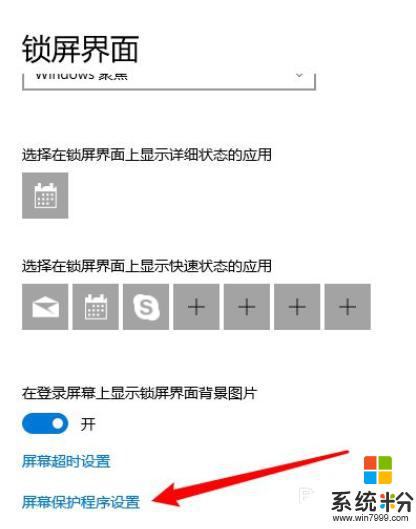
5.选择照片保存
在弹窗中点击浏览选择喜欢的照片,点击保存再点击确定即可。。
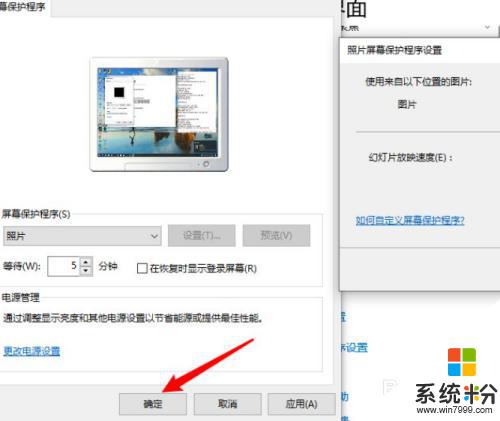
以上就是电脑如何更改屏保的全部内容,如果您遇到相同问题,可以参考本文中介绍的步骤进行修复,希望对大家有所帮助。
我要分享:
电脑软件热门教程
- 1 梦幻起航的竞技场到底是是干嘛的 梦幻起航的竞技场该如何来玩
- 2 word文档任务窗格怎么使用?word文档如何使用任务窗格?
- 3 求视频监控系统用采集卡配置方案 求助视频监控系统用采集卡配置方案
- 4如何关闭microsoft账户登录 如何取消微软账户的登录
- 5电脑启动发出嘀嘀声如何解决 电脑启动发出嘀嘀声怎么解决
- 6华为Nova手机里的照片删了如何恢复 华为Nova手机里的照片删了恢复的方法有哪些
- 7电脑win7无法连接网络怎么办 电脑安装win7系统后无法上网的解决方法
- 8怎样使用do命令关闭正在运行程序 使用dos命令关闭正在运行程序的方法
- 9windowsupdate在哪里找 Windows更新设置在哪里打开
- 10笔记本主板上内部接线口分离的步骤 笔记本主板上的排线如何拆
